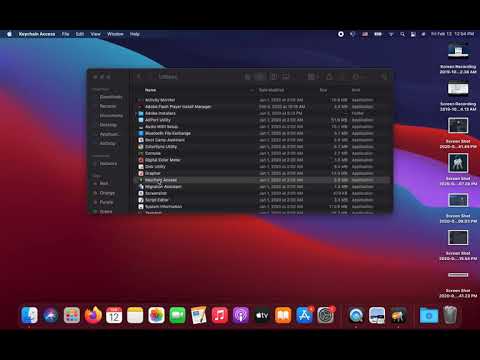Om du är ny på Ubuntu och funderar på hur du installerar och avinstallerar programvara på ditt operativsystem, bör du läsa den här artikeln. Du kan installera och avinstallera programvara på Ubuntu på två sätt: Via kommandoraden (Terminal) eller med Ubuntu Software Center. I den här artikeln kommer du att se hur du installerar och avinstallerar programvara på Ubuntu med Terminal.
Steg
Steg 1. För att öppna terminalen, tryck på Ctrl+Alt+T på tangentbordet eller gå till Program> Tillbehör> Terminal
MPlayer

Steg 1. För att installera MPlayer måste du skriva följande kommando till terminalen (tryck på Ctrl+Alt+T på tangentbordet) eller använd kopierings/klistra -metoden:
sudo apt-get install mplayer (tryck sedan på Enter)

Steg 2. När det ber dig om lösenord, var inte förvirrad
Lösenordet är det som du använder på inloggningsskärmen. Lösenordet visas inte i terminalen när du skriver det. Skriv bara ditt lösenord och tryck på Enter. Om ditt lösenord angavs korrekt fortsätter åtgärden.

Steg 3. När det frågar dig om du vill fortsätta skriver du 'y' (tryck sedan på Enter)

Steg 4. Vänta tills installationen är klar
Efter det, om du vill köra MPlayer, måste du skriva följande kommando till Terminal: mplayer (tryck sedan på Enter)
Metod 2 av 2: Avinstallera programvara med terminal

Steg 1. För att avinstallera MPlayer, måste du skriva följande kommando till terminalen (tryck Ctrl+Alt+T på tangentbordet) eller använda kopiera/klistra in -metod:
sudo apt-get remove mplayer (tryck sedan på Enter)

Steg 2. När det ber dig om lösenord, var inte förvirrad
Lösenordet är det som du använder på inloggningsskärmen. Lösenordet visas inte i terminalen när du skriver det. Skriv bara ditt lösenord och tryck på Enter. Om ditt lösenord angavs korrekt fortsätter åtgärden.

Steg 3. När det frågar dig om du vill fortsätta skriver du 'y' (tryck sedan på Enter)

Steg 4. Vänta tills avinstallationen är klar
Stäng sedan din terminal. Det är allt.